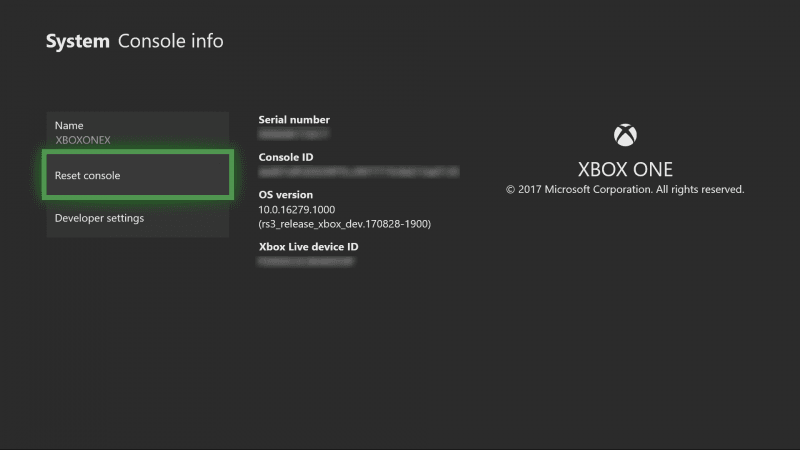
Algunos usuarios de Xbox One han estado experimentando un extraño problema con su sistema últimamente donde los juegos están desapareciendo de la nada. Nunca antes habíamos oído hablar de este tema, así que, ¿cuál podría ser la causa? Aparentemente, los juegos están desapareciendo de la lista Ready to Install , y para empeorar las cosas, cada vez que un usuario intenta lanzar un juego, éste se cierra automáticamente cuando aparece un mensaje diciendo » El juego tardó demasiado en empezar «.
Xbox One está desinstalando juegos al azar
Esto podría ser un problema con el juego en sí, o tal vez algo más siniestro. Bueno, en realidad hemos logrado encontrar algunas cosas que podrían ayudar a resolver el problema de una vez por todas, así que si se enfrenta a este problema, puede probar las siguientes sugerencias:
- Reinicio completo
- Borrar caché
- Desinstalar y reinstalar juegos
1] Reinicio completo
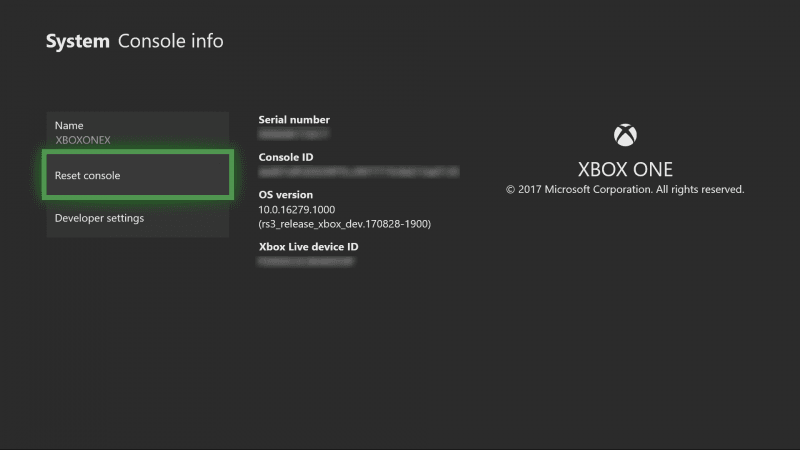
OK, así que para reiniciar tu Xbox One, debes presionar el logotipo de Xbox en el controlador para abrir la Guía . Ahora, ve a la derecha y selecciona el ícono del engranaje , luego haz clic en Configuración para que las cosas se muevan en la dirección correcta.
Lo que tiene que hacer aquí, entonces, es hacer clic en System , then Console info . En la sección de configuración Xbox One System , selecciona la opción que dice Reset console. Aquí se le darán algunas opciones para elegir, así que seleccione la que mejor represente sus necesidades, luego restablezca y espere.
A partir de ahí, compruebe si los juegos han vuelto a aparecer.
2] Borrar caché
Limpiar la caché es bastante simple cuando se piensa en ello. Sólo tienes que pulsar y mantener pulsado el botón de encendido de la Xbox situado en la parte delantera de la unidad para apagar el sistema. Después de eso, desenchufe el cable de alimentación de la consola y vuelva a enchufarlo.
Ahora debe esperar hasta que la luz en el bloque de alimentación cambie de blanco a naranja. Después de eso, simplemente enciende la Xbox One como lo harías normalmente, y luego comprueba si el problema persiste.
3] Desinstalar y reinstalar juegos
Tal vez el problema tiene que ver con los juegos en sí mismos. Si ese es el caso, tendrás que desinstalar los juegos y reinstalarlos de nuevo.
Para eliminar la desinstalación de todos los juegos de la Xbox One, sólo tienes que ir a Inicio, luego Mis juegos y aplicaciones . Aquí tendrás que seleccionar todos los juegos que quieras eliminar y, a continuación, elegir Administrar juego. Finalmente, haga clic en la opción Desinstalar all y observe como todo desaparece ante sus propios ojos.
Cuando se trate de reinstalar todos los juegos, vaya a Inicio y Mis juegos y aplicaciones de nuevo. Finalmente, selecciona Ready to install , y desde allí, podrás seleccionar todos los juegos que desees en tu sistema.
¡Espero que esto ayude!
Contenido Relacionado
[pt_view id=»1047b4eroy»]
